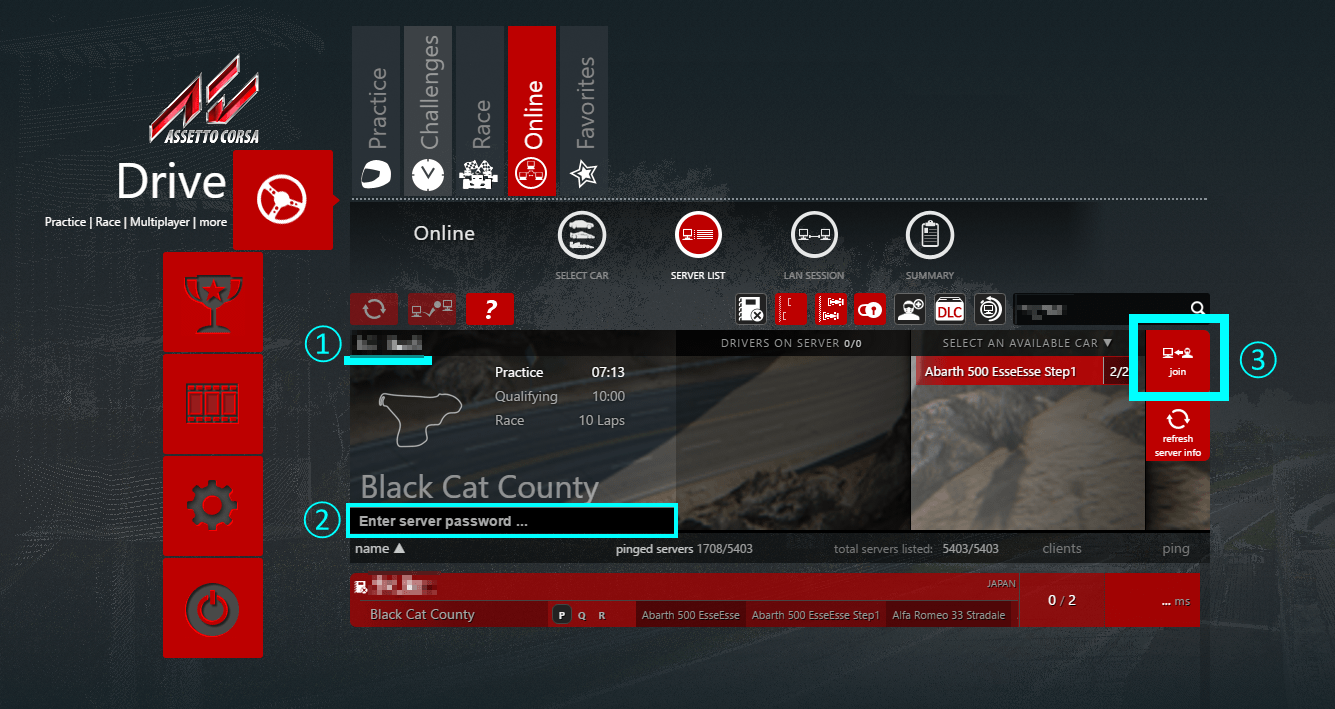Assetto Corsaイメージを利用する
1.Assetto Corsaイメージ インストール手順
※手順ではSteam版にてご説明しています。
※DMM版をご利用される場合には設定ファイルの格納場所にご注意ください。
XServer VPS for Gameをご利用中の方
1.「追加申し込み」をクリック
XServerアカウントへログインし、「追加申し込み」をクリックしてください。
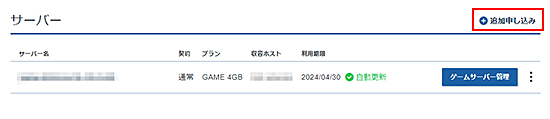
2.Assetto Corsaをインストール
「イメージタイプ」における「アプリケーション」タブより「Assetto Corsa」をクリックしてください。
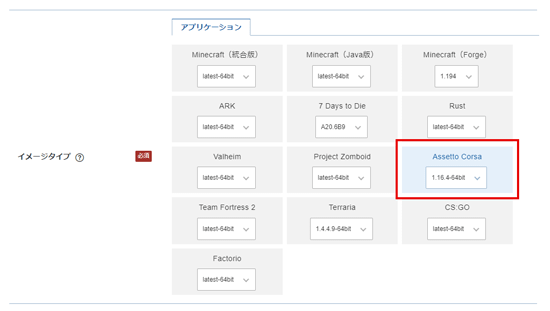
お申し込み・お支払いを完了することでサーバーへ自動でインストールされます。
2.事前準備
2-1.パケットフィルターの設定
初期状態ではゲームパネルの「パケットフィルター設定」は、ゲーム毎の推奨設定が設定されています。
設定を変更する場合は「パケットフィルターの設定について」を参照の上、変更してください。
2-2.Assetto Corsaサーバー設定ファイルを作成する
1.Steamからローカルファイルを開く
Assetto CorsaをSteamでダウンロードし、歯車マークからプロパティを開いてください。
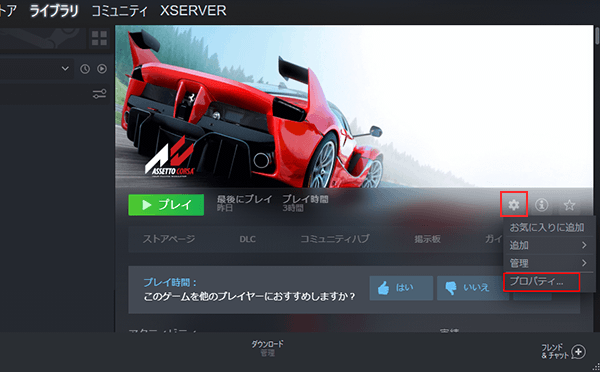
「ローカルファイル」の「参照...」をクリックしてください。
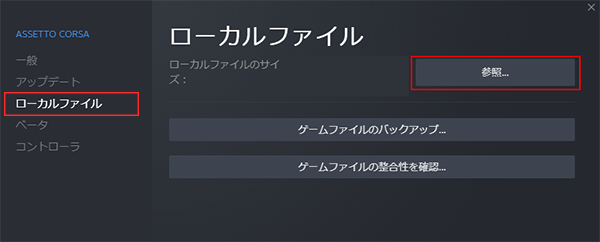
2.「server」を開く
ローカルフォルダにある「server」を開いてください。
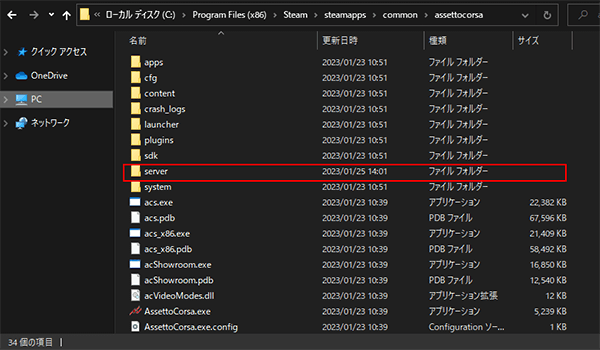
3.サーバー設定ツールを開く
「acServerManager.exe」を起動してください。
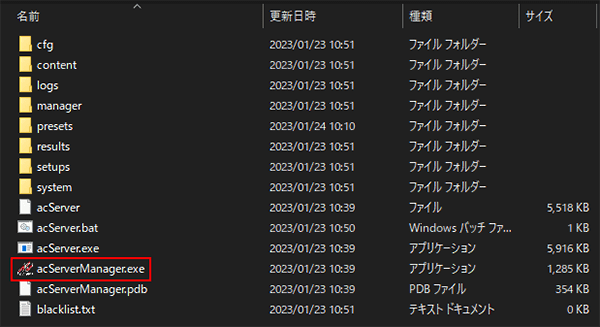
4.サーバー設定ツールで設定
「Name」にサーバー名を入力し、必要に応じて「Password」にパスワードを入力してください。
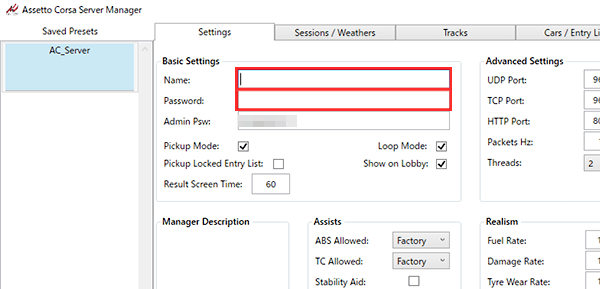
「Cars / Entry List」タブからサーバー参加人数以上の台数の車を選択してください。
①で車種を選択、②でデザインの選択、③で選択された車が一覧になります。
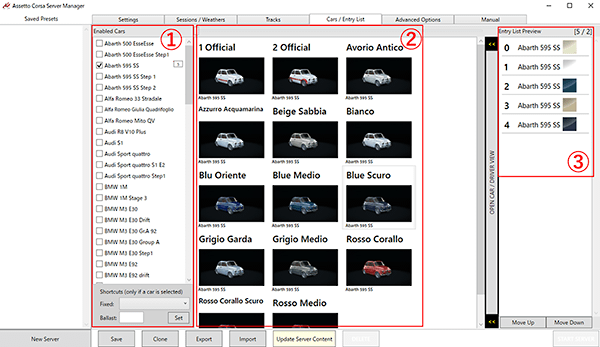
その他設定はお好みで設定してください。
5.設定値ファイルを書き出し
設定完了後、「Export」ボタンをクリックし、デスクトップなどわかりやすい場所に書き出してください。
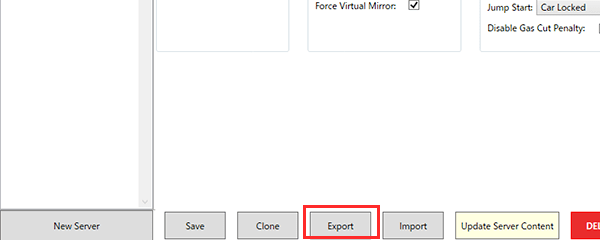
2-3.サーバーの設定方法
書き出した「entry_list.ini」と「server_cfg.ini」をサーバーに転送するにあたり、SSHでサーバーに接続する必要があります。
当マニュアルではTera Termを使用し、転送を行います。
1.サーバーに接続
Tera Termを起動後、「ホスト(T)」にサーバーのIPアドレスを入力し、「OK」ボタンをクリックしてください。
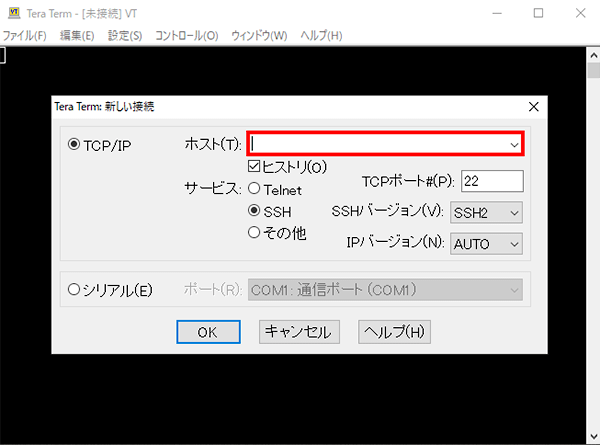
2.ログイン認証
「ユーザー名(N)」に「root」、「パスフレーズ(P)」にイメージインストール時に設定したパスフレーズを入力し、「OK」ボタンを押してください。
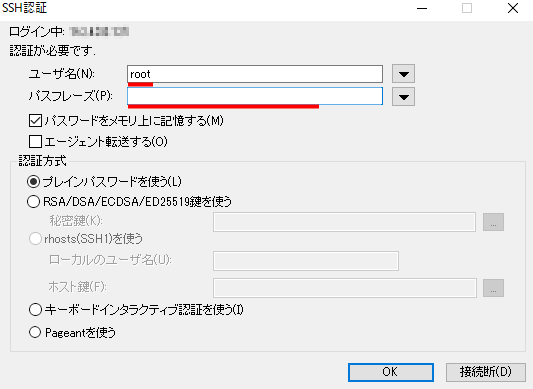
3.ファイルを転送
「設定値ファイルを書き出し」で書き出したファイルをドラッグ&ドロップしてください。
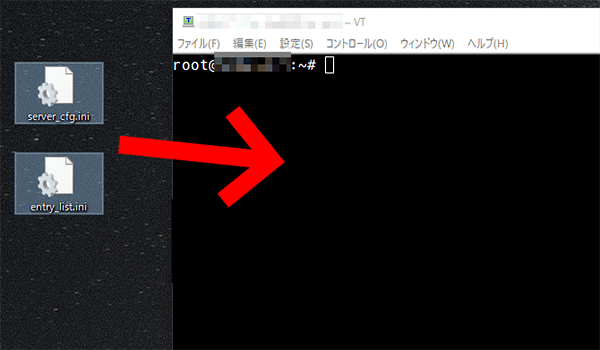
4.転送先を指定
「送信先(T)」に「/home/steam/assetto_corsa/cfg/」を入力してください。
「同じ処理を次の 1 個のファイルに適用(D)」にチェックを入れ、「OK」ボタンをクリックしてください。
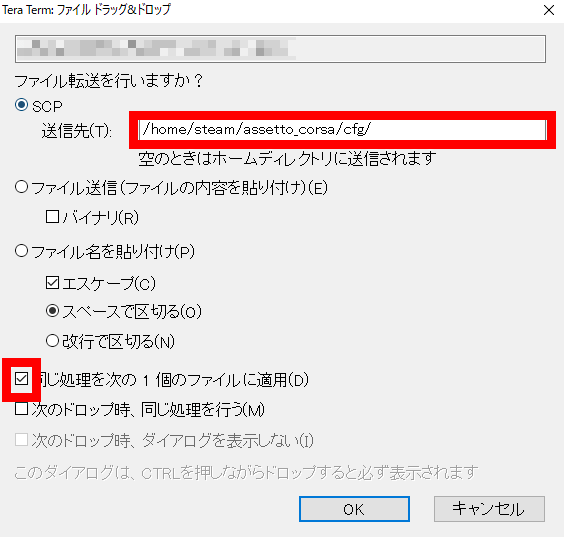
5.コマンド実行
以下のコマンドをそれぞれ実行してください。
chmod 755 /home/steam/assetto_corsa/cfg/*
chown steam:steam /home/steam/assetto_corsa/cfg/*
systemctl --now enable assettocorsa.service
以上でサーバーの設定は完了です、Tera Termは閉じてください。
3.Assetto Corsaサーバーへの接続方法
1.メインメニューを開く
Assetto Corsaを起動し「Main Menu」を選択してください。
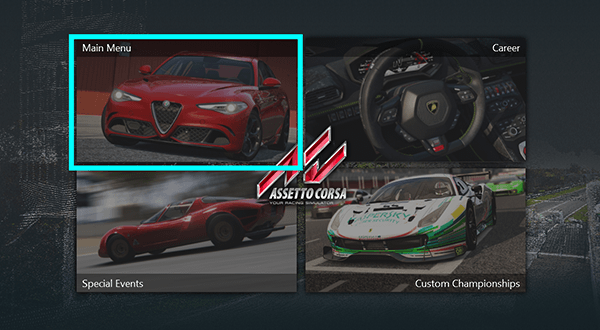
2.オンラインサーバー選択画面を開く
「Drive」を選択してください。
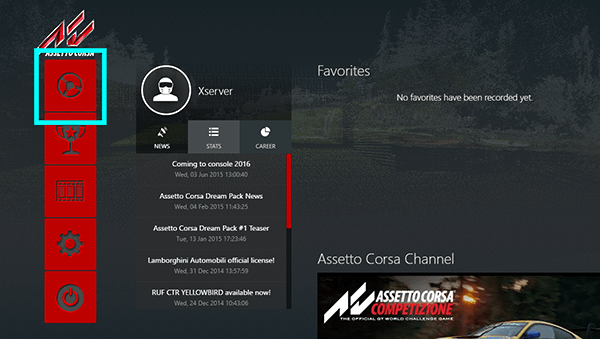
「Online」を選択してください。
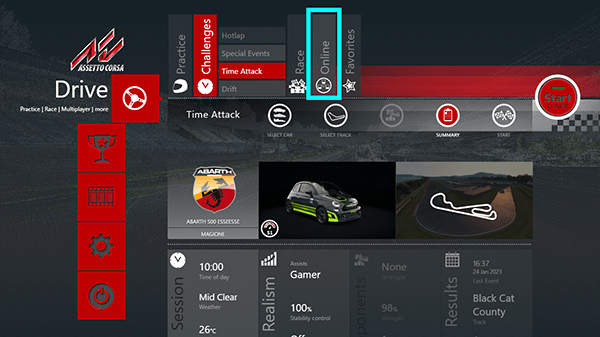
3.サーバーを検索
「サーバー設定ツールで設定」で設定したサーバー名を入力し、キーボードの「Enter」キーを押してください。
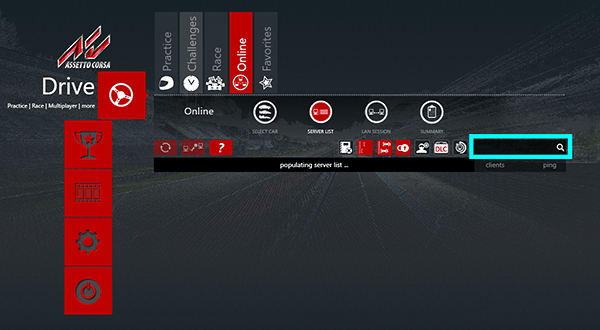
4.サーバーに参加
①のサーバー名をクリックし、車を選択してください。
②に「サーバー設定ツールで設定」で設定したパスワードを入力し、③の「join」をクリックしてください。